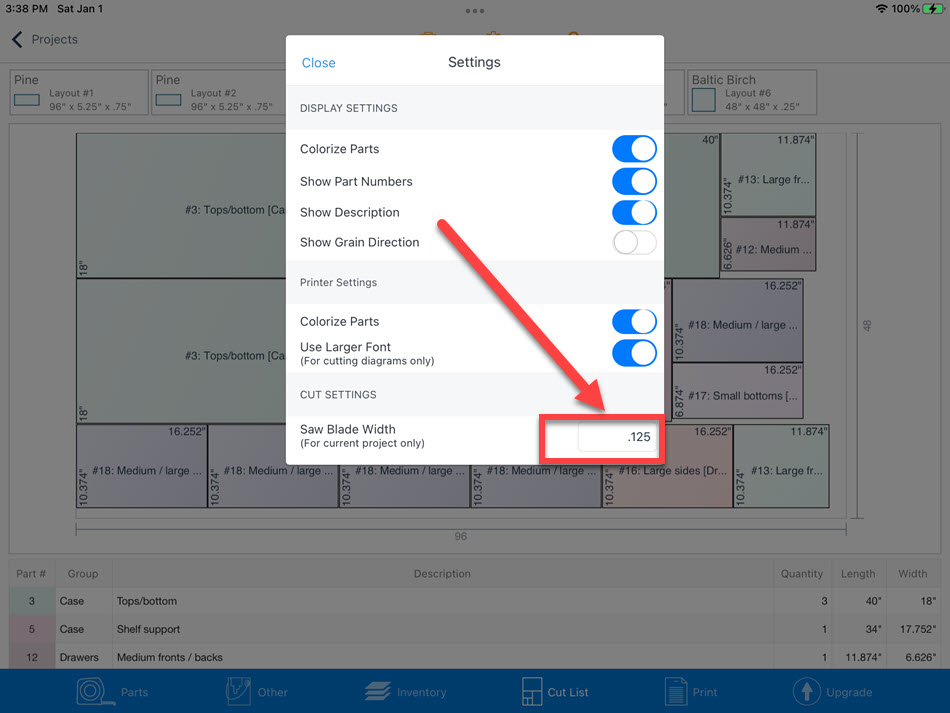Generación de listas de corte
Icono de advertencia
El icono de advertencia se mostrará cuando Offcuts no pueda generar una lista de corte para todos sus.
Para ver qué piezas no se pudieron colocar, toque el icono Advertencia.
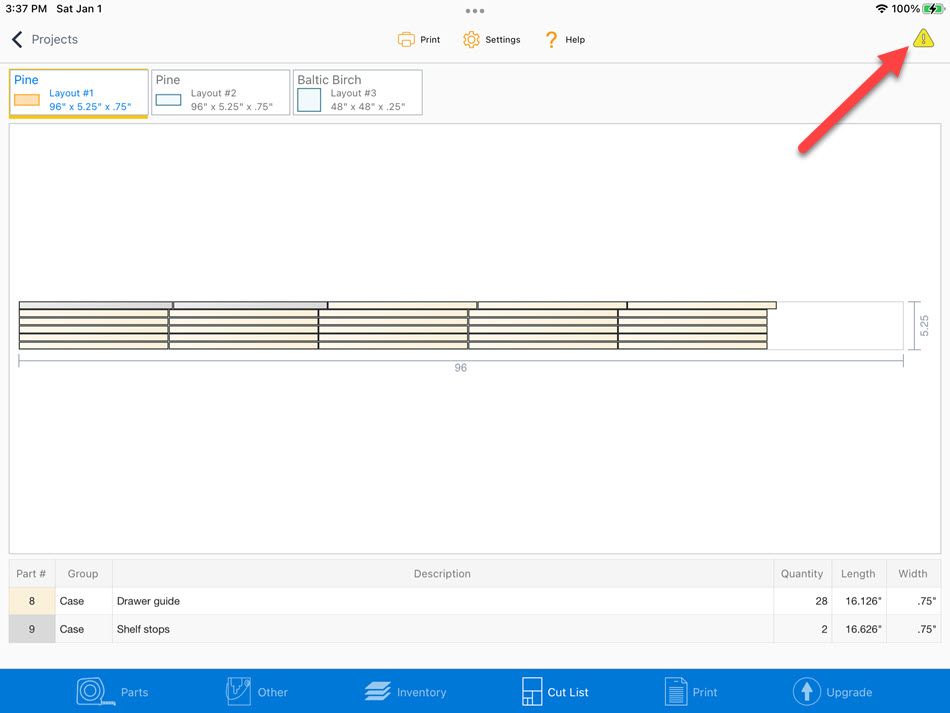
La lista mostrará todas las partes y las razones. En este ejemplo, había dos problemas. Me quedé sin material, y una pieza es demasiado grande para el material que tengo disponible.
Esta lista se puede desplazar, así que desliza el dedo hacia arriba y hacia abajo para ver más elementos, si corresponde.
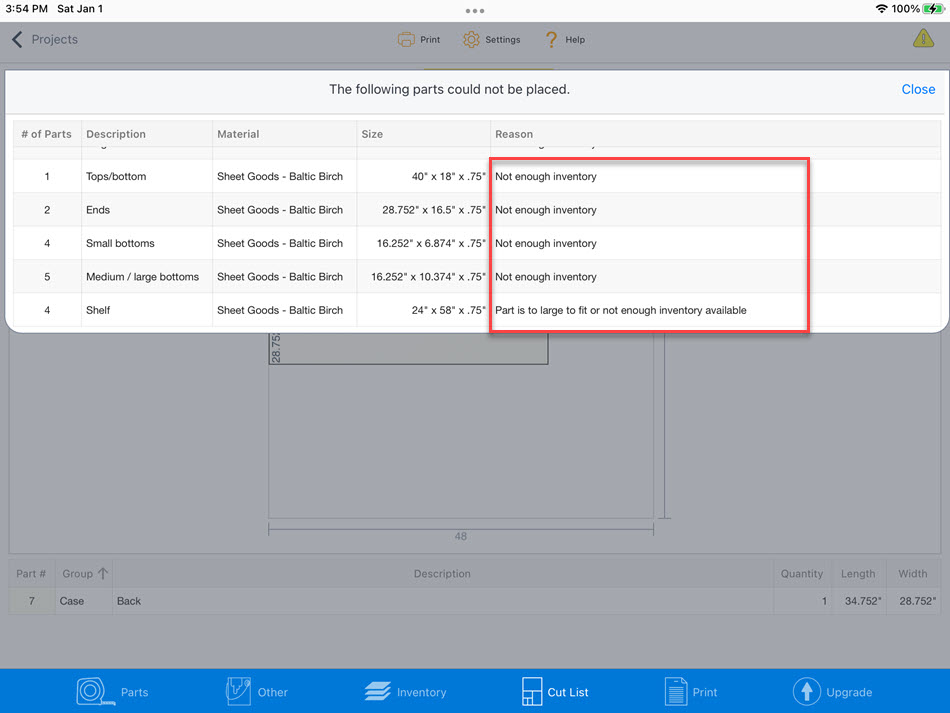
La pantalla Inventario mostrará que no tengo suficiente material disponible para mi proyecto. Una vez que aumente la cantidad, el error desaparecerá.
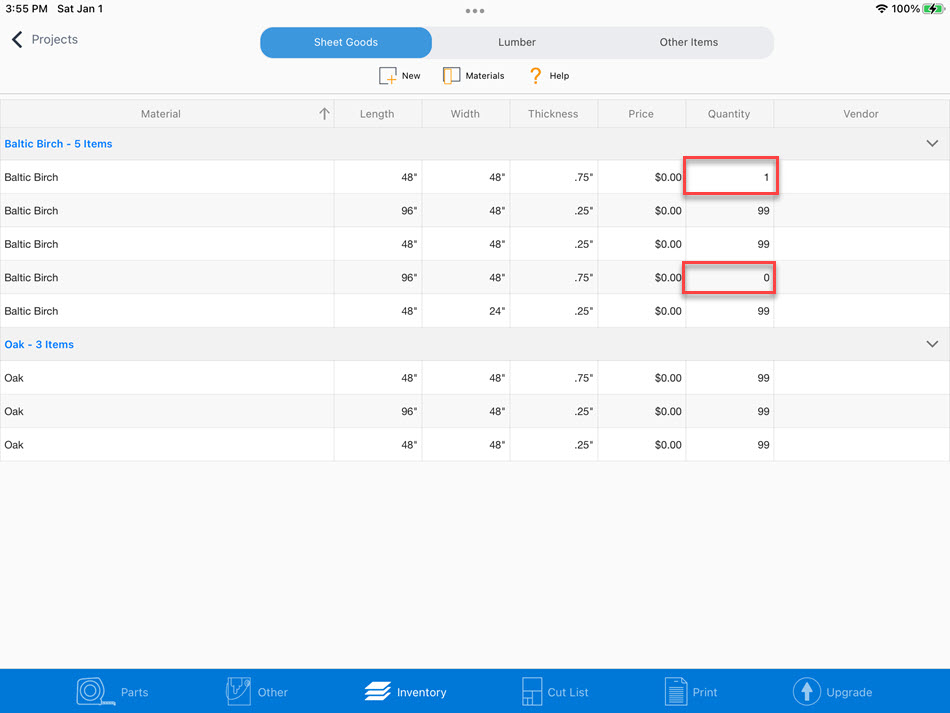
La pantalla Piezas mostrará que cometí un error al introducir el ancho de la pieza. En lugar de 58 pulgadas de ancho, debería haber sido de 38 pulgadas. Una vez solucionado, el error desaparecerá, ya que se ajustará al material que tengo disponible.
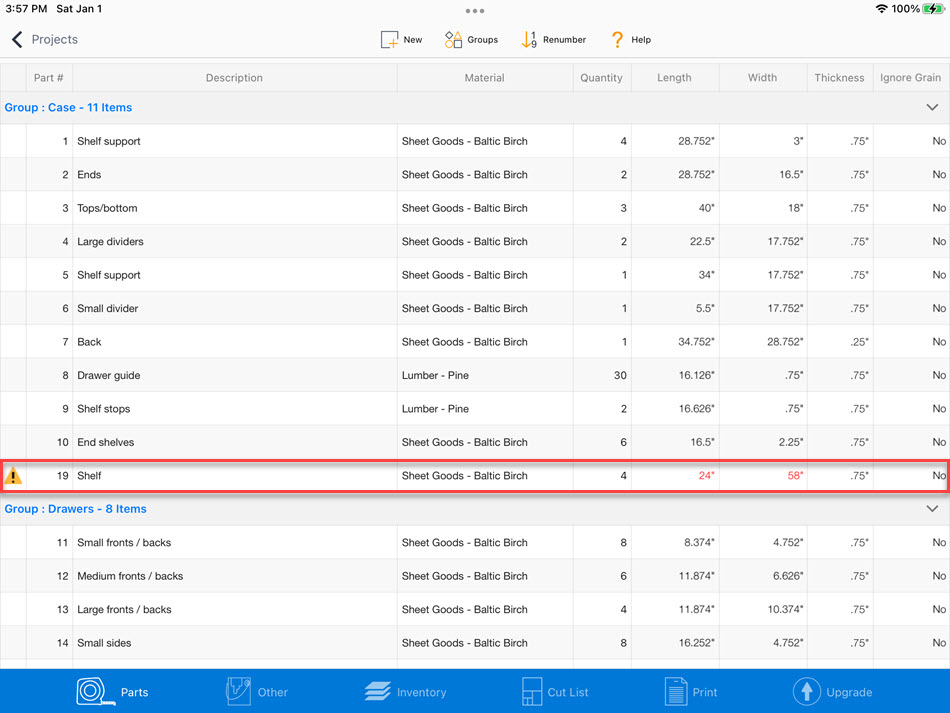
Resaltar piezas
Toca una fila de la cuadrícula
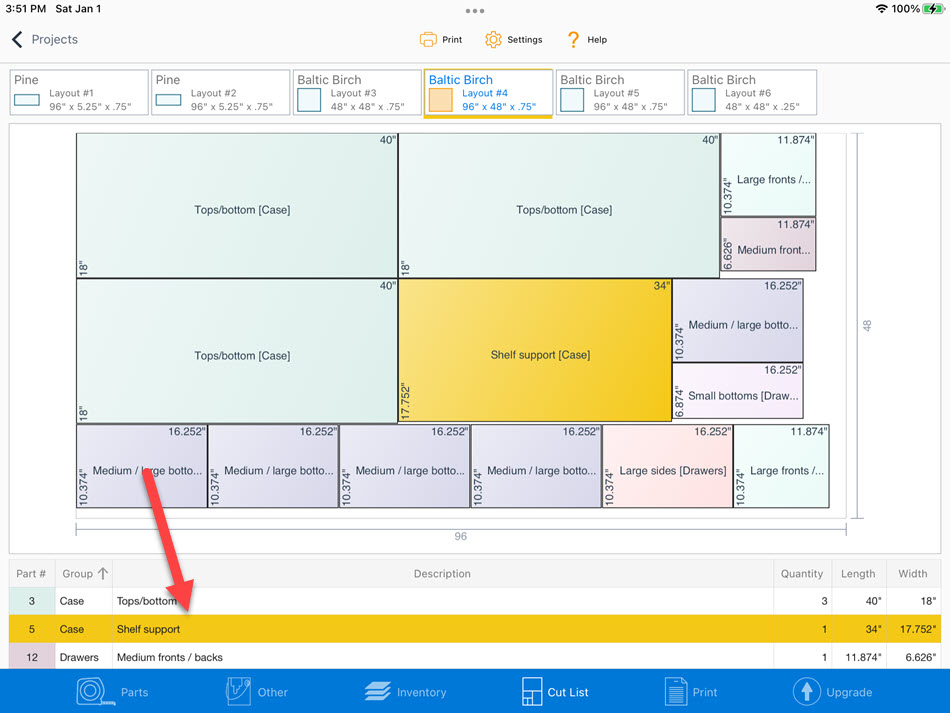
O toca una parte de la lista de corte
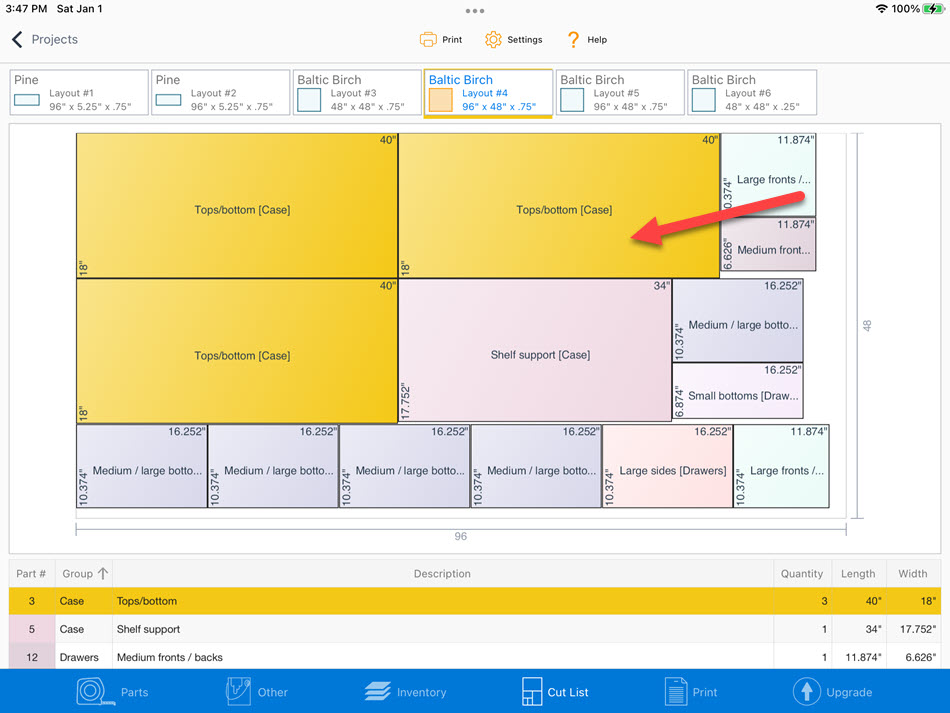
Editar parte
Puede modificar una pieza directamente en la ficha Lista de corte pulsando dos veces la pieza del gráfico de la lista de corte o la pieza de la lista.
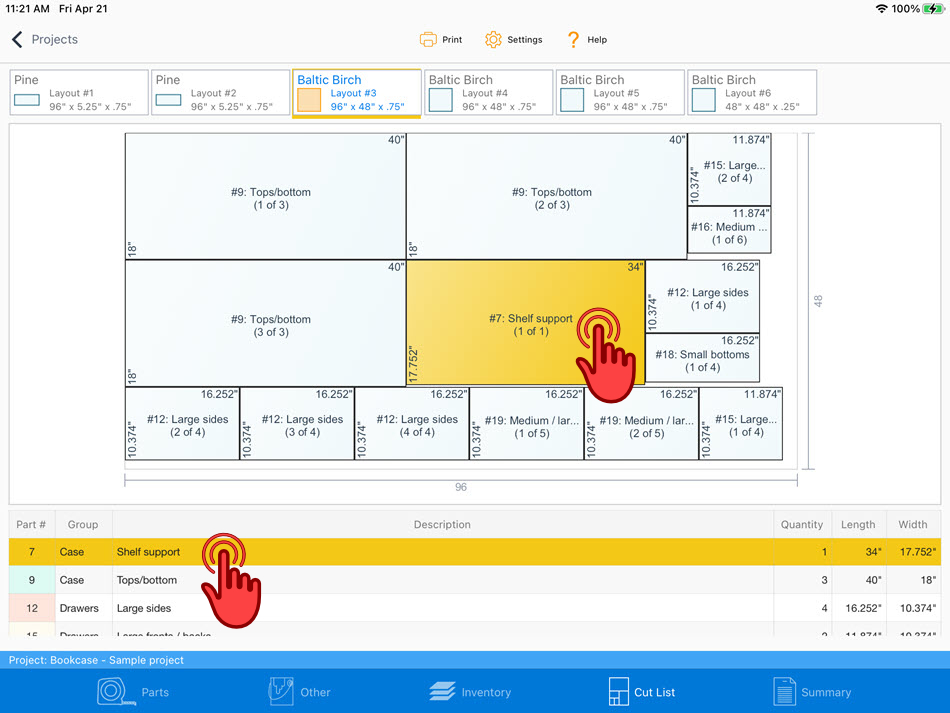
Al editar un artículo en la ficha Lista de corte, sólo se puede editar un artículo. El siguiente y el anterior no están disponibles.
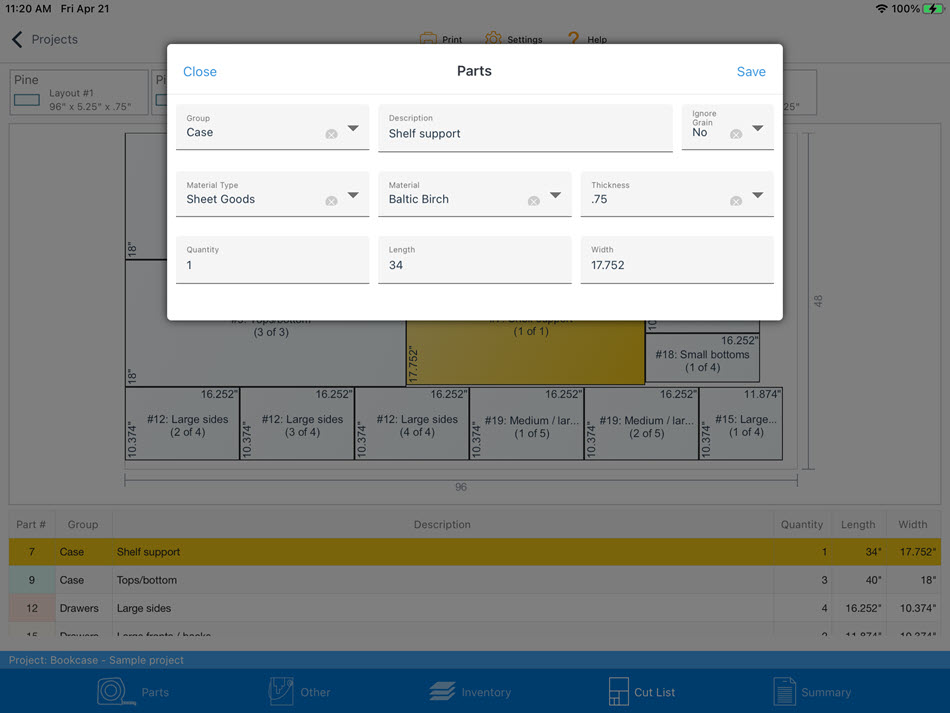
Ordenar columnas
Toque el encabezado de la columna para ordenar. Toque varias veces para el orden ascendente, descendente o natural
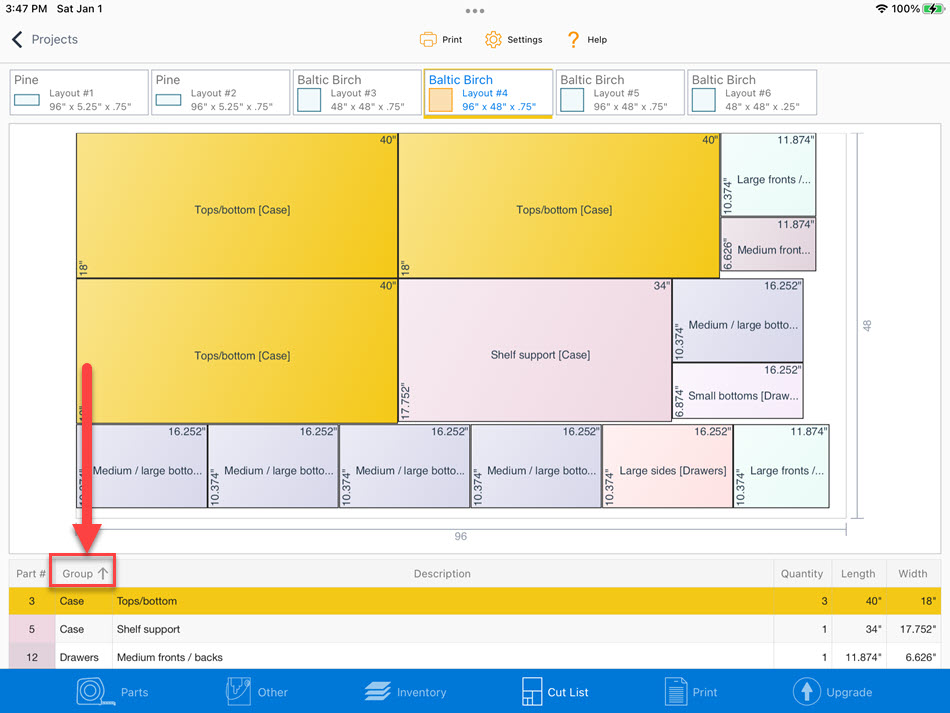
Activar/desactivar la numeración de piezas
Toca el botón de engranaje

Deslice el interruptor para activar la numeración o
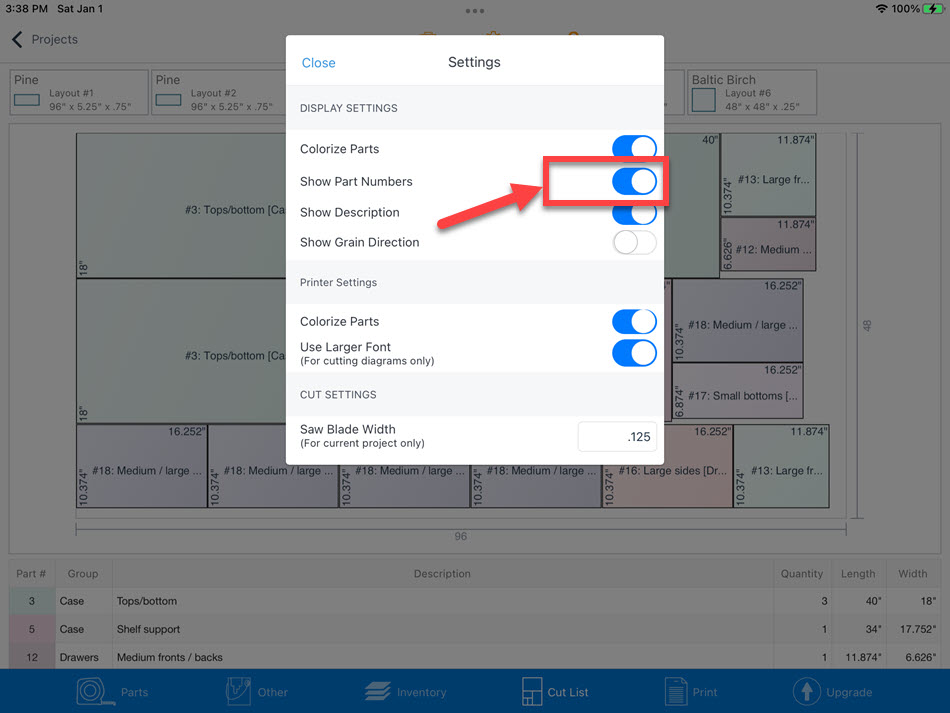
El número ya no se mostrará
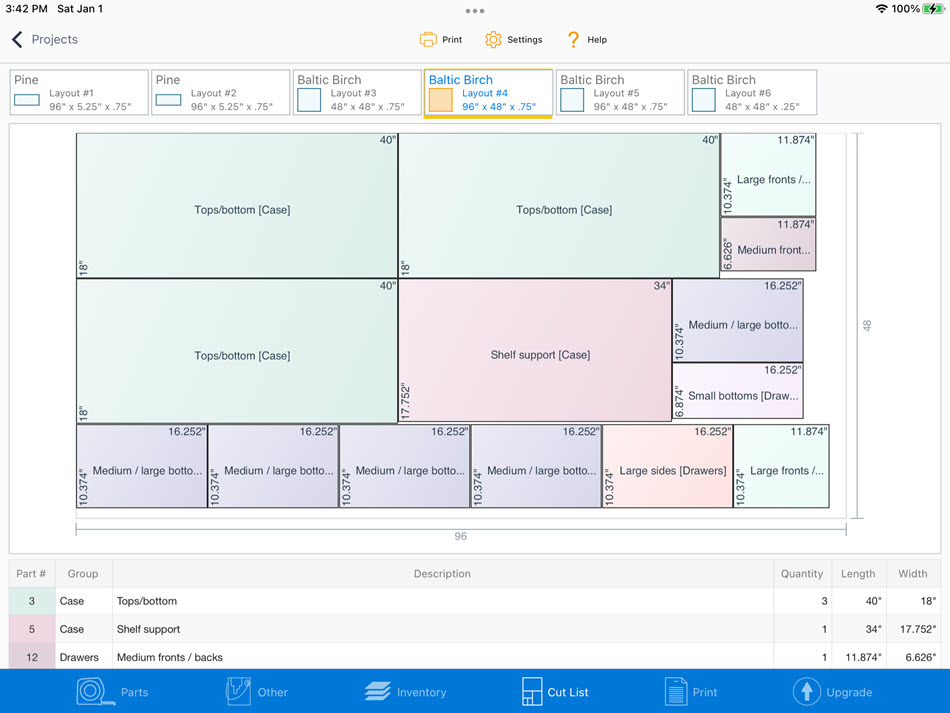
Activar/desactivar la coloración de las piezas
Toca el botón de engranaje
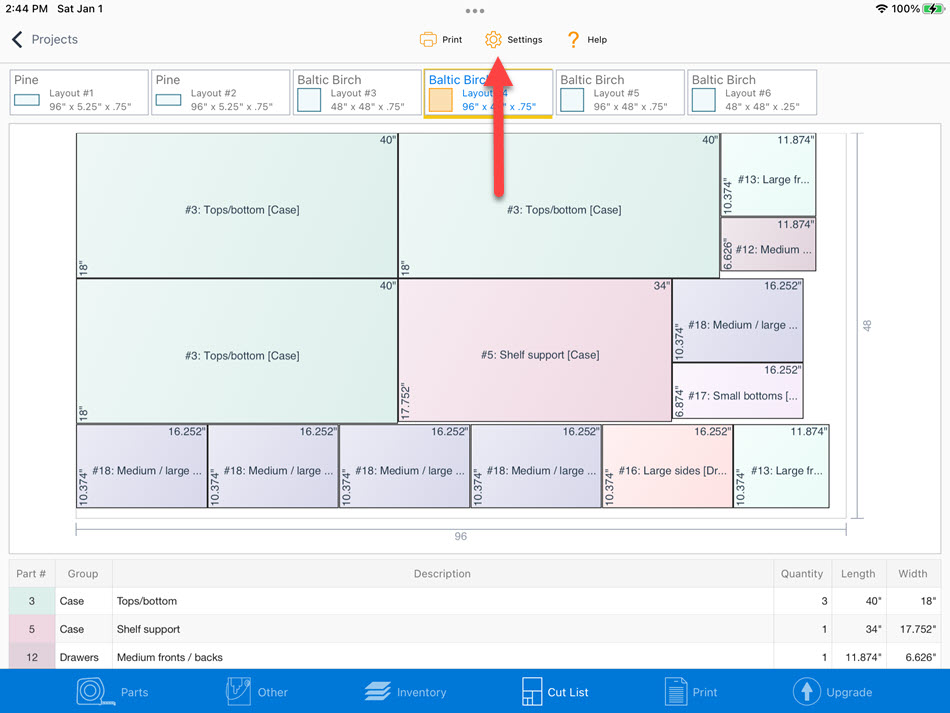
Deslice el interruptor para activar o desactivar la coloración
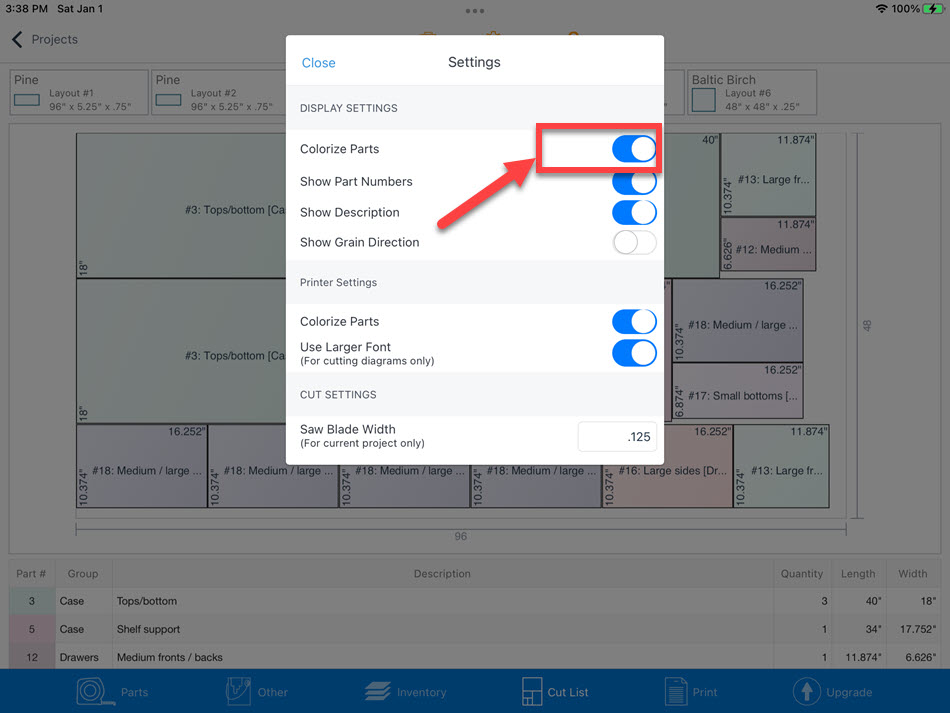
El color ya está activado
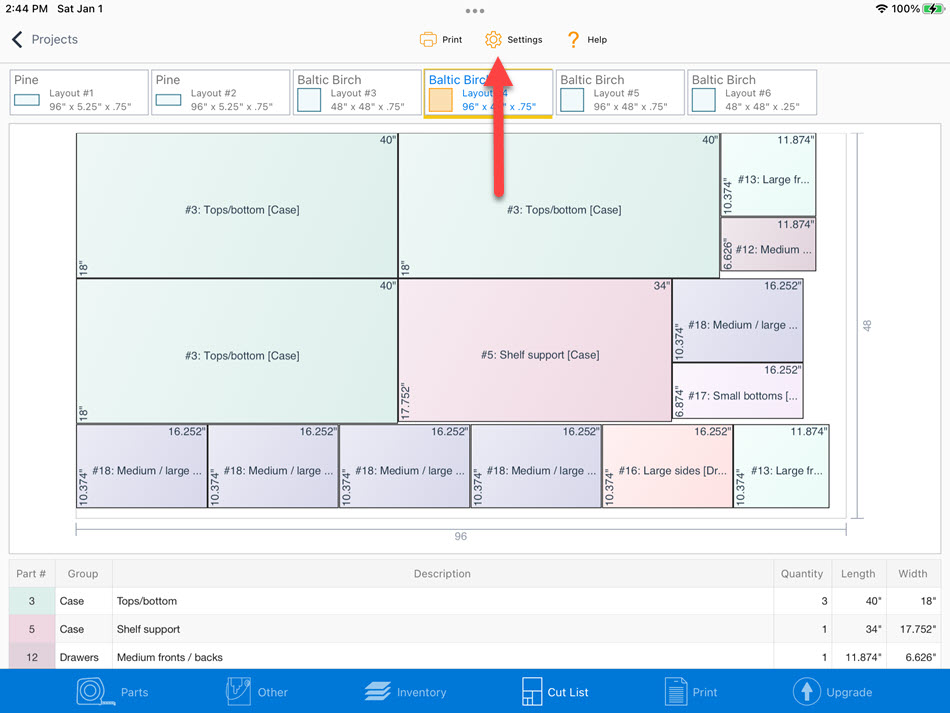
Mostrar patrón de grano
Toca el botón de engranaje
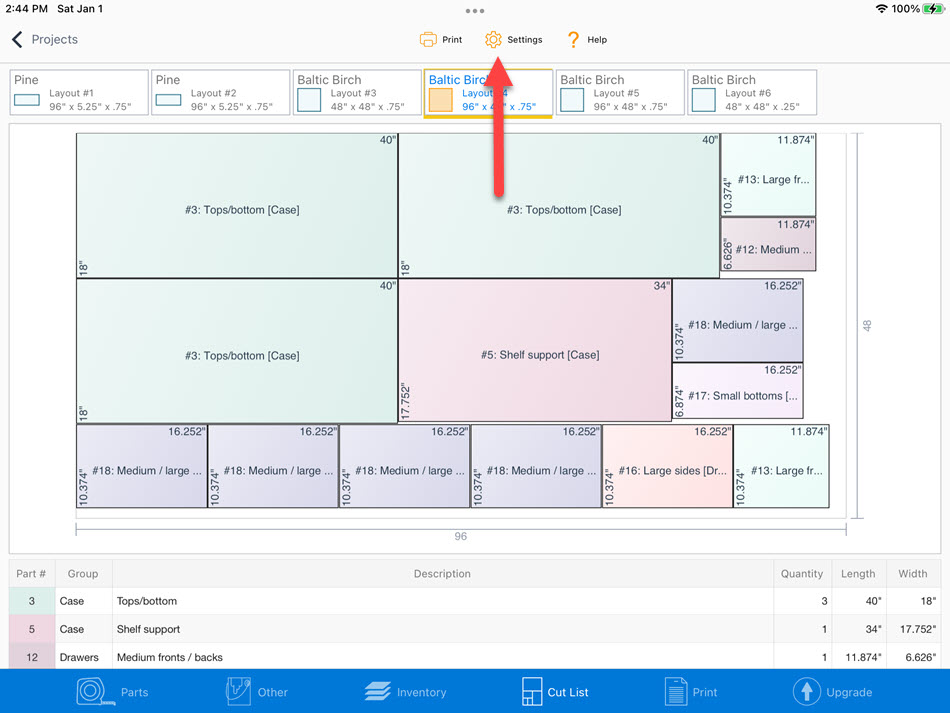
Deslice el interruptor para encender o apagar el grano
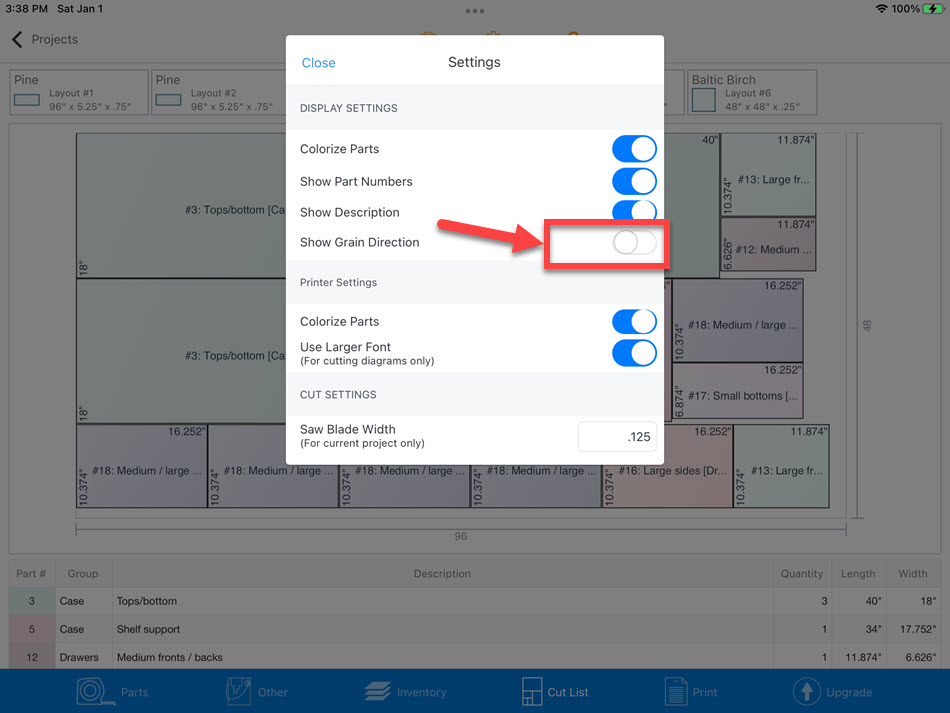
Ahora se muestra el patrón de grano de madera
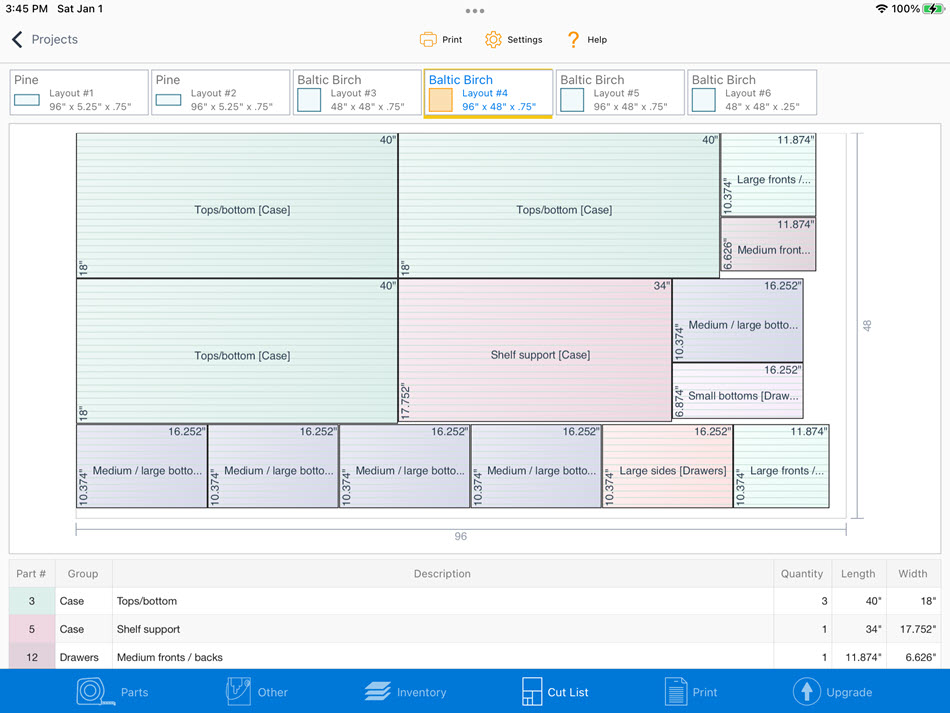
Impresión rápida
La impresión rápida imprimirá la información básica de la lista de corte. Para obtener más detalles, toque el botón Resumen y genere un informe completo.
Para acceder, simplemente toque el botón Imprimir
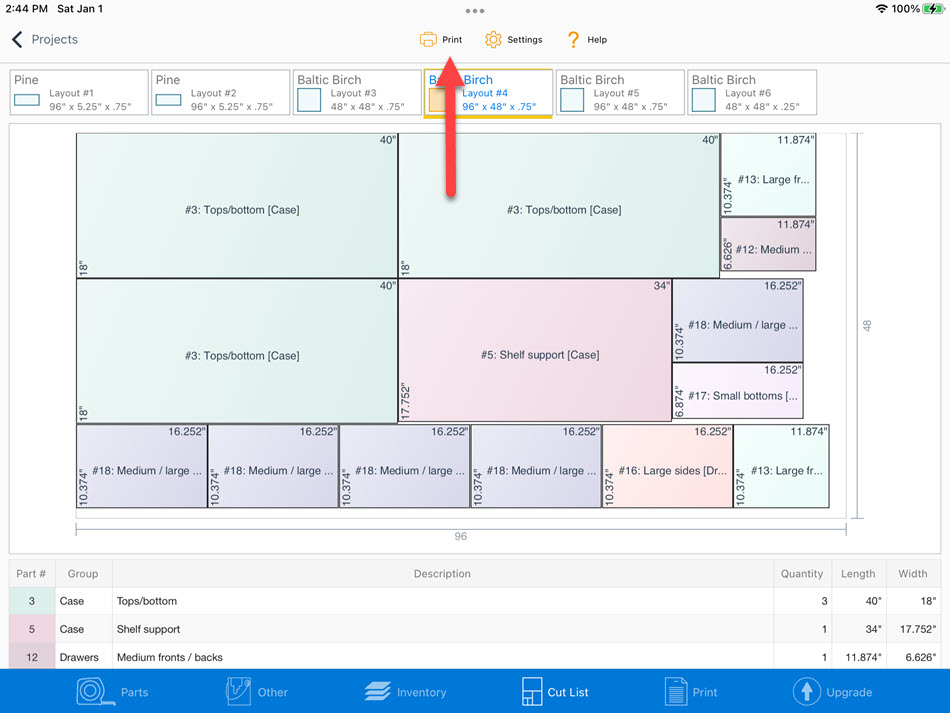
'Lista de corte actual' imprimirá la lista de corte visible.
'All Cut Lists' imprimirá todas las listas cortadas.
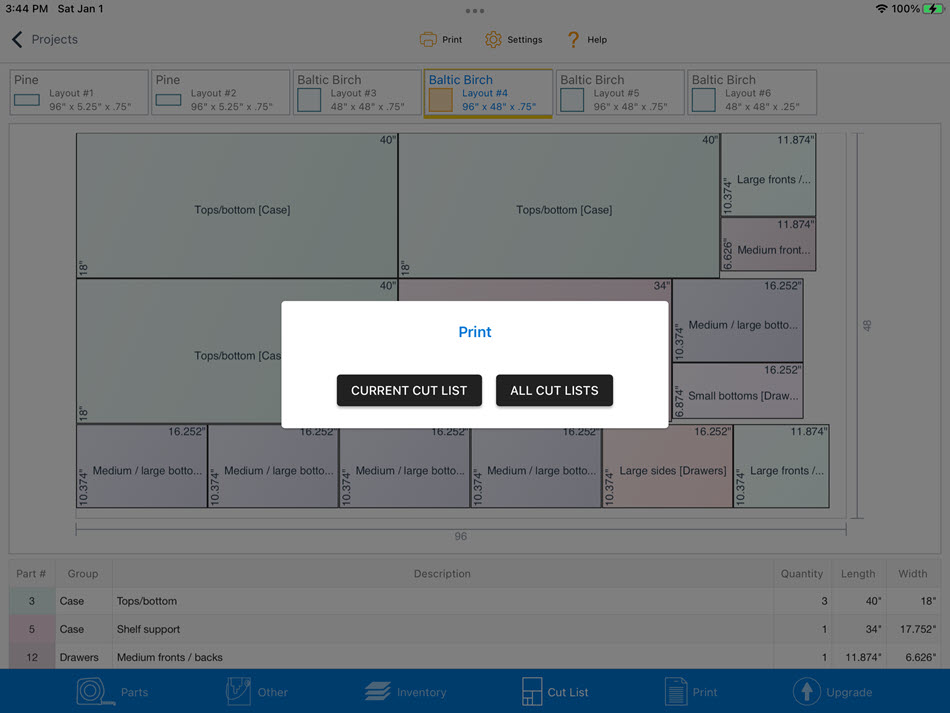
Se generará y mostrará un archivo PDF. Puede imprimir o compartir este informe.
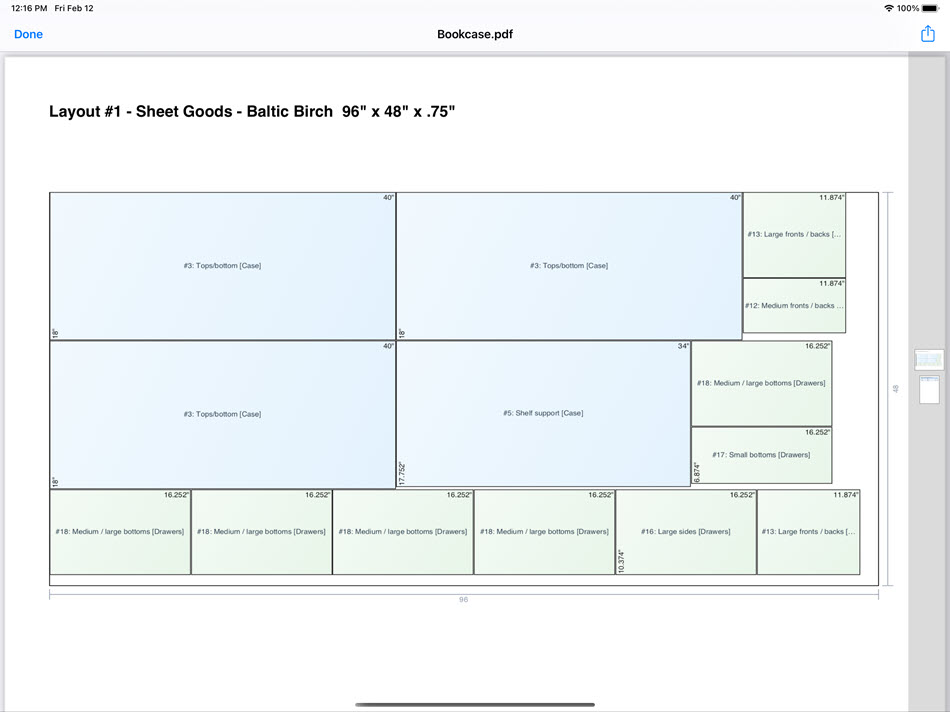
Hoja de sierra Kerf/Ancho
Puede anular el ancho de hoja de sierra predeterminado para el proyecto activo tocando el botón de engranaje.
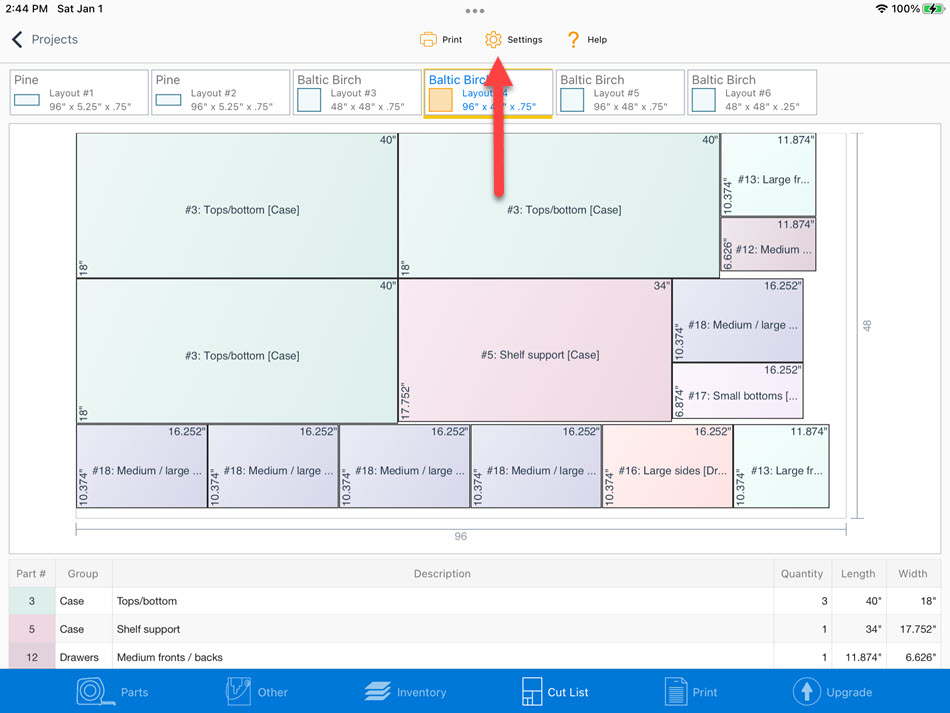
Una vez que ingrese el nuevo tamaño, se guardará con el proyecto. El tamaño ajustado no afectará a ningún otro proyecto.